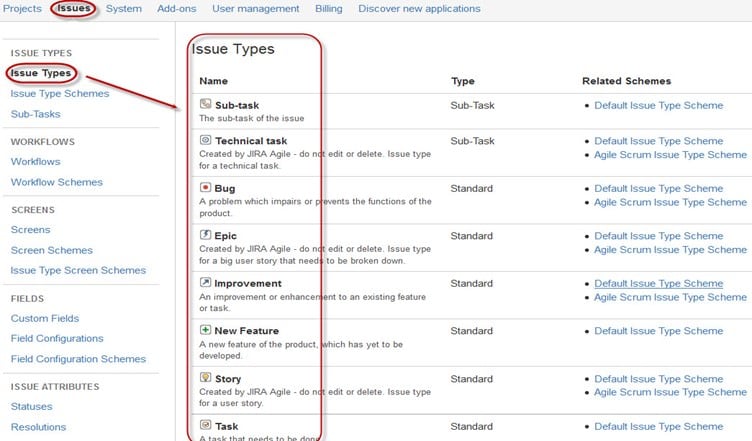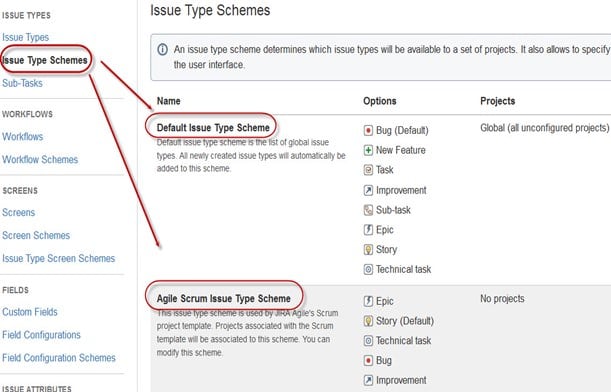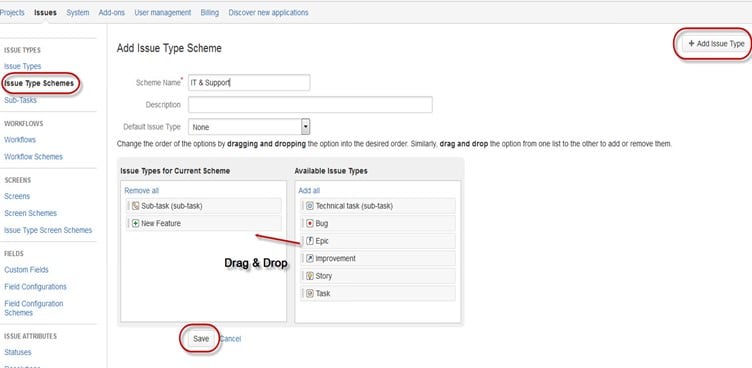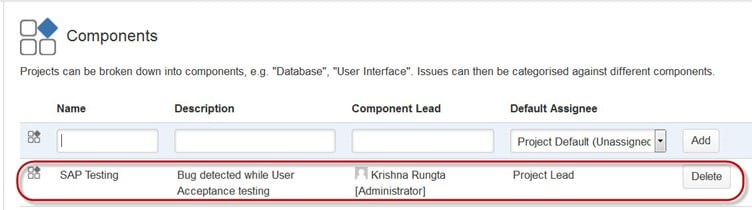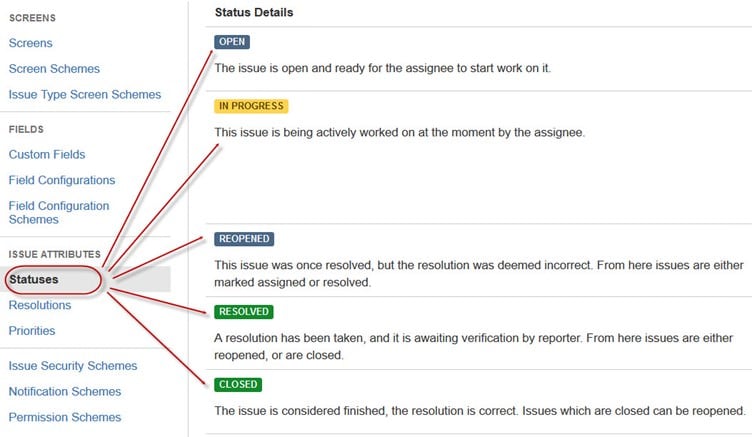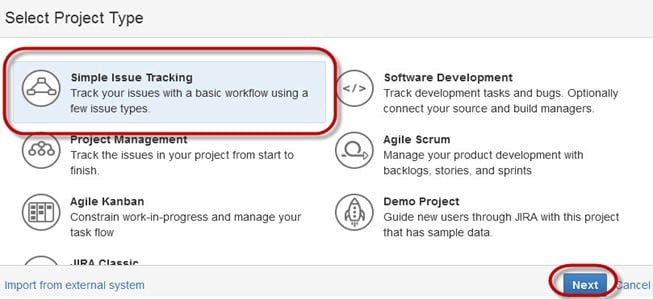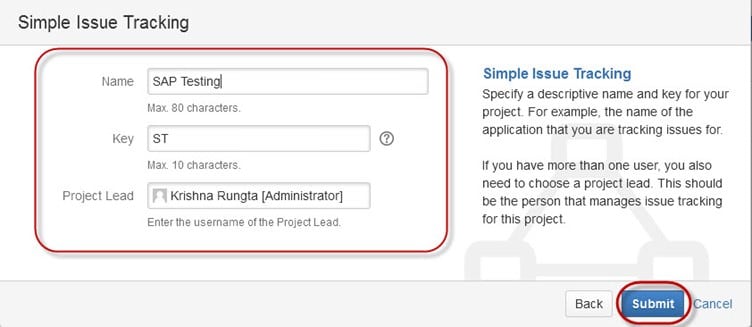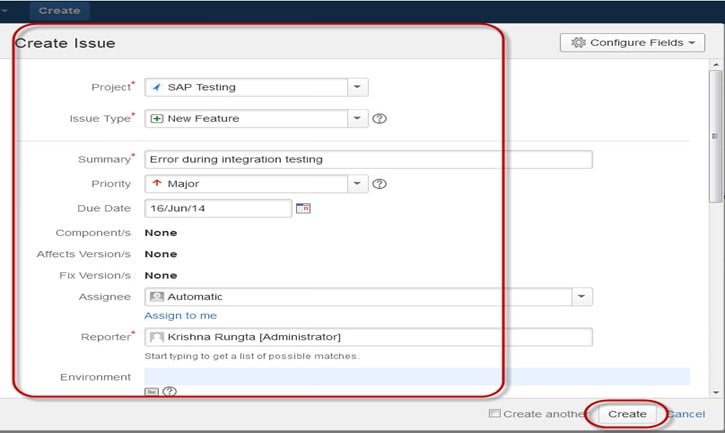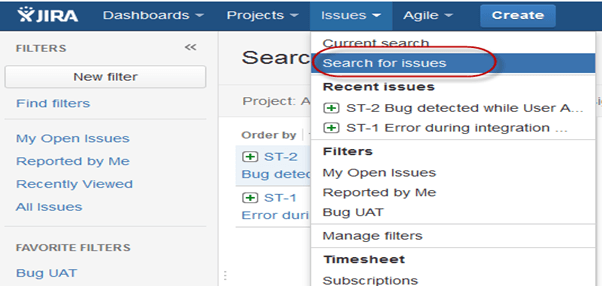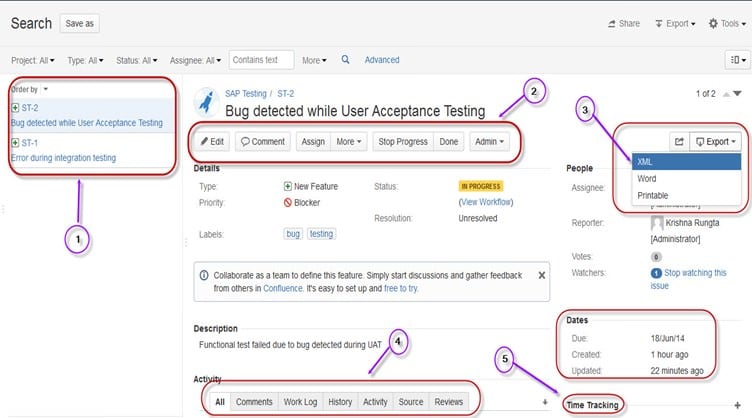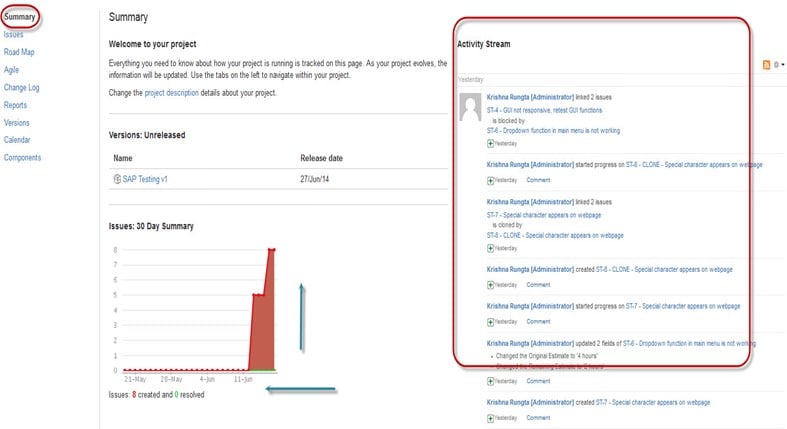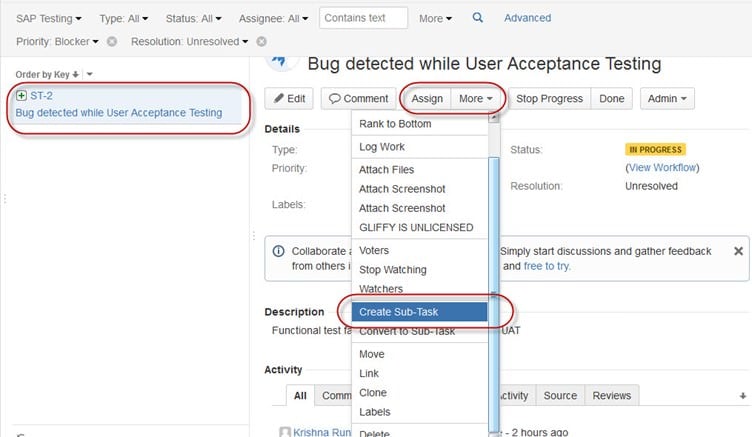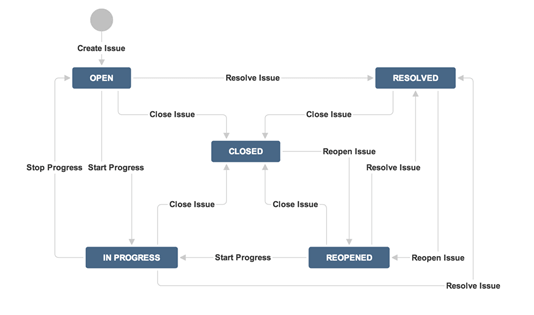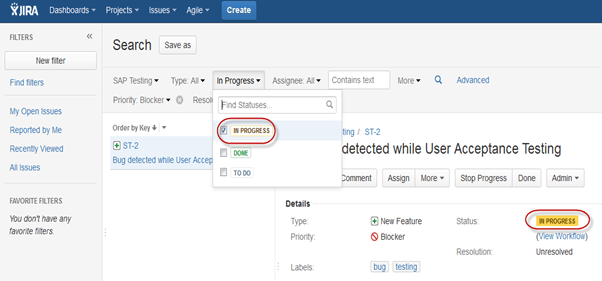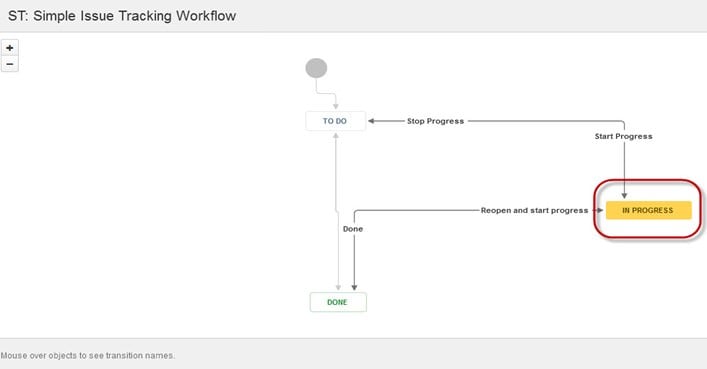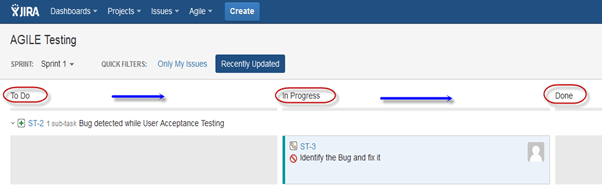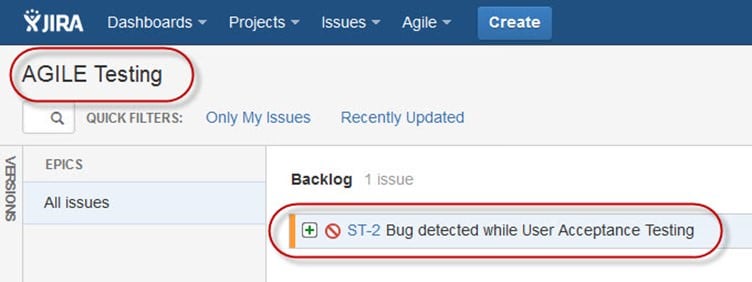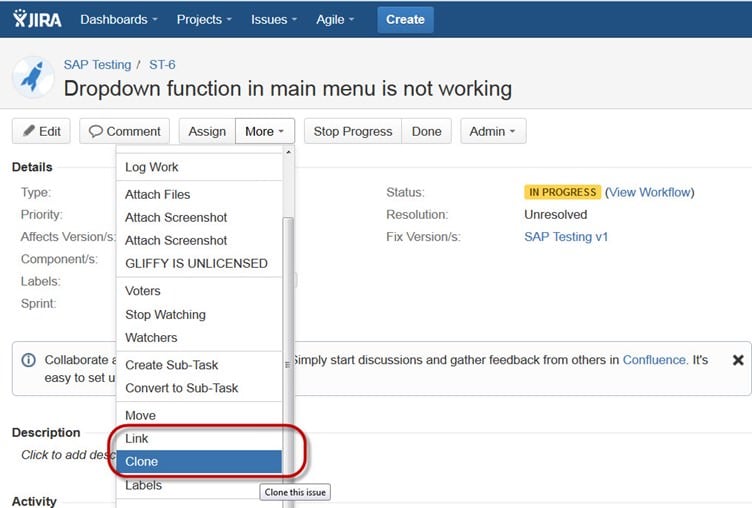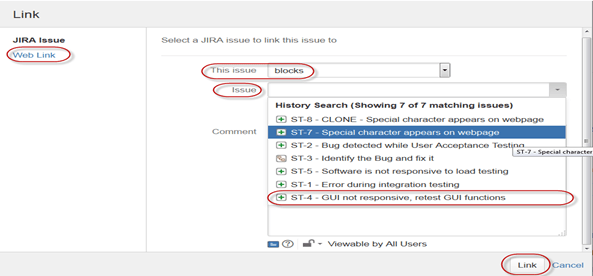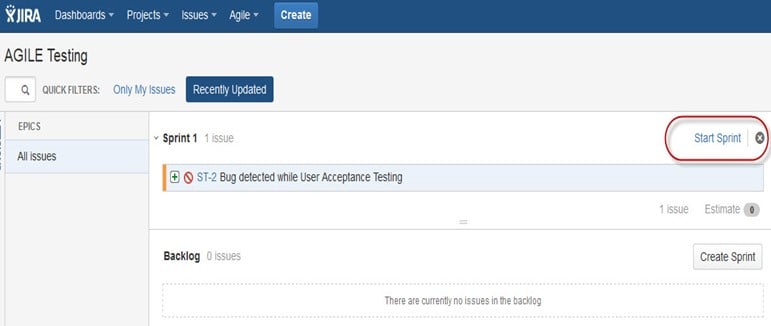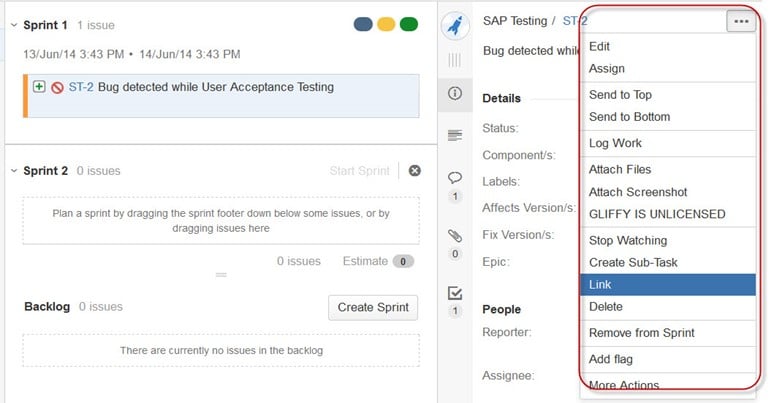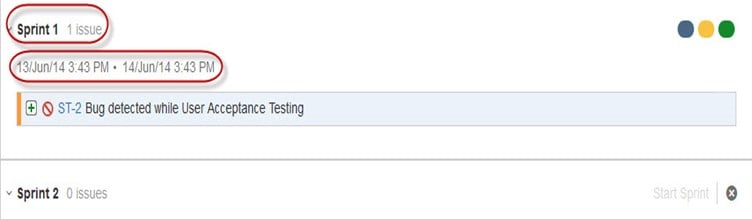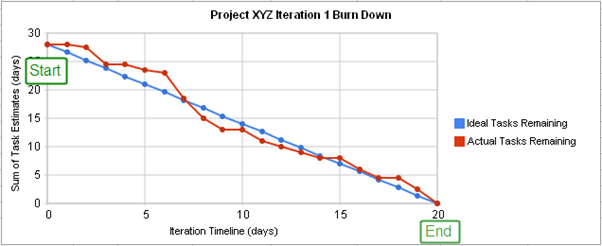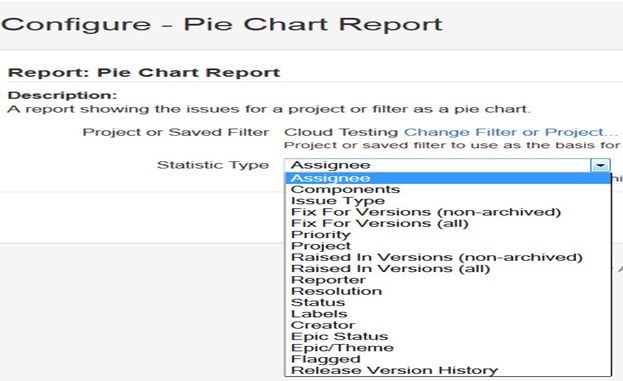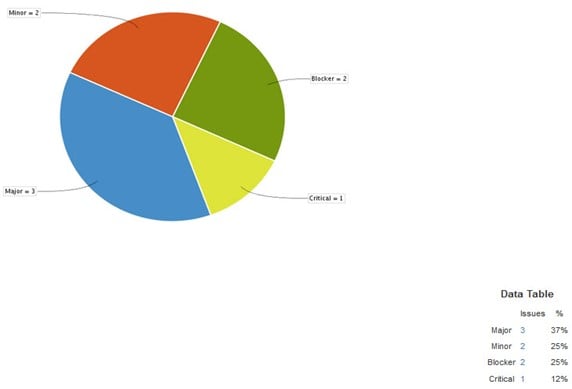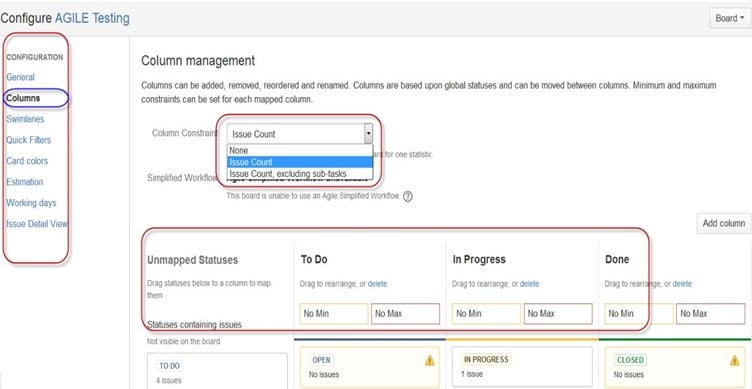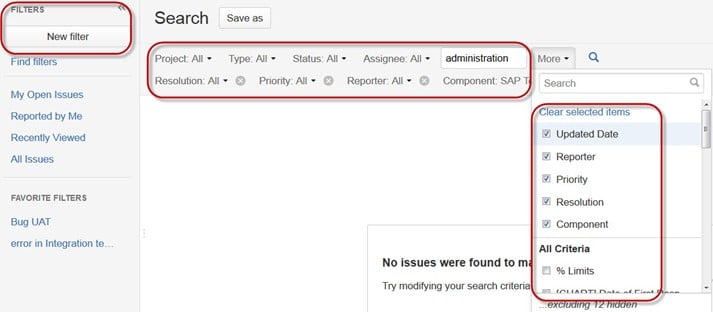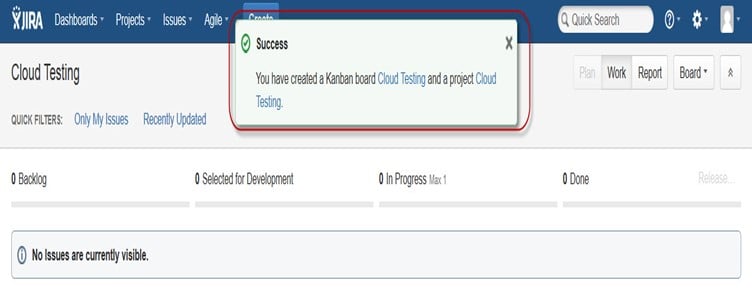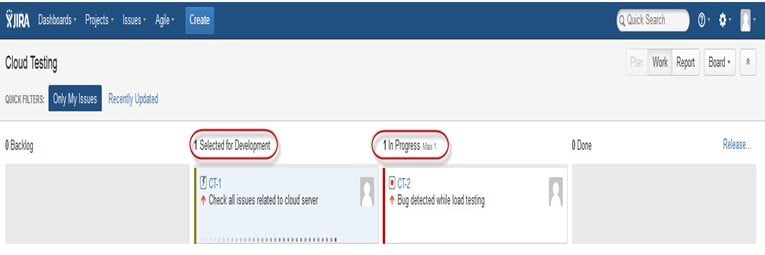JIRA-veiledning for nybegynnere

Hva er JIRA?
JIRA er et verktøy utviklet av det australske selskapet Atlassian. Denne programvaren brukes til feilsporing, problemsporing, og prosjektledelse. JIRA-fullformen er faktisk arvet fra det japanske ordet "Gojira" som betyr "Godzilla". Den grunnleggende bruken av dette verktøyet er å spore problemer og feil relatert til programvaren og mobilappene dine.
Den brukes også til prosjektledelse. De JIRA dashbordet består av mange nyttige funksjoner og funksjoner som gjør håndteringen av problemer enkelt. Noen av nøkkelfunksjonene er listet opp nedenfor. Nå i disse Jira-opplæringene, la oss lære JIRA Defekt og prosjektsporingsprogramvare med dette opplæringskurset.
Hva brukes JIRA til?
Jira-programvaren kan brukes til følgende formål:
- Krav og Test case management.
- I smidig metodikk.
- Prosjektledelse.
- Programvare utvikling.
- Produktledelse.
- Oppgavebehandling.
- Feilsporing.
Hvordan bruker jeg JIRA?
Her er en trinnvis prosess for hvordan du bruker Jira-programvaren:
- Trinn 1) Åpne Jira-programvaren og naviger til Jira Home-ikonet.
- Trinn 2) Velg alternativet Opprett prosjekt.
- Trinn 3) Velg en mal fra biblioteket.
- Trinn 4) Sett opp kolonnene etter behov fra Board-innstillingene.
- Trinn 5) Opprett et problem.
- Trinn 6) Inviter teammedlemmene dine og begynn å jobbe.
Hvilke lag kan JIRA hjelpe?
Nedenfor er 7 forskjellige team som utnytter JIRA for å nå sine mål.
- Programvareutviklingsteam.
- Smidige lag.
- Prosjektledelsesteam.
- DevOps-team.
- Produktledelsesteam.
- Markedsføringsteam.
- Kundeserviceteam.
Testledelse i JIRA
Tricentis Test Management for Jira
Jeg selv Tricentis Test Management for Jira som min testhåndteringsløsning. Det lar meg håndtere all planlegging, sporing og rapportering direkte i Jira.
Den har et intuitivt brukergrensesnitt og bruker Jira-problemer til å definere krav og testtilfeller, og sikrer at QA og utvikling deler synlighet i én enkelt testpost. I motsetning til mange av dagens Jira-utvidelser, er Test Management for Jira rimelig og forblir rask og ytende etter hvert som teamet og prosjektene dine vokser, slik at du kan skalere uten å bekymre deg. Tilgjengelig for Jira Cloud.
Funksjoner av Tricentis Test Management for Jira
- Sentralisert teststyring: Integrerer testing med Jira for å samkjøre QA-, utviklings- og produktteam.
- Generering av AI-drevet testcase: Genererer testtilfeller automatisk fra krav ved hjelp av AI.
- Sanntidsrapportering: Gir umiddelbar innsikt med detaljerte analyser om testutførelse.
- Fleksibel håndtering av testtilfeller: Støtter opprettelse, organisering og administrasjon av testsaker med funksjoner som kloning og bulkoppdatering.
- Tredjeparts verktøyintegrasjon: Tillater administrasjon av manuell og automatisert testing i Jira gjennom ekstern verktøyintegrasjon.
Sjekk ut mer teststyringsverktøy for Jira
JIRA-ordningen
Inne i JIRA-skjemaet kan alt konfigureres, og det består av
- Arbeidsflyter.
- Problemtyper.
- Egendefinerte felt.
- Skjermer.
- Feltkonfigurasjon.
- Melding.
- Tillatelser.
JIRA-utgaver og problemtyper
Denne delen i denne Jira-opplæringen for nybegynnere vil veilede deg gjennom JIRA-programvareproblemer og deres typer.
Hva er JIRA-problemet?
JIRA-problemet vil spore feil eller problemer som ligger til grunn for prosjektet. Når du har importert prosjektet, kan du opprette problemer.
Under Problemer finner du andre nyttige funksjoner som
- Problemtyper.
- Arbeidsflyter.
- Skjermer.
- Enger.
- Utstedelsesattributter.
Nå, i denne Jira Agile-opplæringen, la oss se JIRA-problemet i detalj:
Jira-utgavetyper
Issue Type viser alle typer elementer som kan opprettes og spores via Jira-testverktøyet. JIRA-problemer er klassifisert under ulike former, for eksempel ny funksjon, underoppgave, feil, etc., som vist på skjermbildet.
Det er to typer problemtyper i Jira prosjektstyringsverktøy:
- Standard problemtypeskjema: I standardutgavetypeskjemaet vil alle nyopprettede utgaver automatisk legges til dette opplegget.
- Agile Scrum Issue Type Scheme: Problemstillinger og prosjekter knyttet til Agile Scrum vil bruke denne ordningen.
Bortsett fra disse to problemtype-skjemaene, kan du også legge til ordninger manuelt etter krav, for eksempel har vi laget en IT og support ordningen, og for disse vil vi dra og slipp problemtypene fra Tilgjengelig utgavetype til Sakstype for gjeldende ordning som vist på skjermbildet nedenfor:
JIRA-komponenter
Jira-komponenter er underseksjoner av et prosjekt; de brukes til å gruppere problemstillinger innenfor et prosjekt i mindre deler. Komponenter legger til noen strukturer til prosjektene, deler det opp i funksjoner, team, moduler, delprosjekter og mer. Ved å bruke komponenter kan du generere rapporter, samle inn statistikk og vise den på dashboard og så videre.
For å legge til nye komponenter, som vist i skjermbildet ovenfor, kan du legge til et navn, beskrivelse, komponentledd, og standardmottaker.
JIRA-skjerm
Når problemet er opprettet i JIRA, vil det bli ordnet og representert i forskjellige felt; denne visningen av feltene i JIRA er kjent som en skjerm. Dette feltet kan overføres og redigeres gjennom arbeidsflyten. For hvert problem kan du tilordne skjermtypen som vist på skjermbildet. For å legge til eller knytte en problemoperasjon til en skjerm, må du gå til hovedmenyen klikk på Problemer klikk på Skjerm ordninger, og klikk deretter på "Knytt en problemoperasjon til en skjerm," og legg til skjermen i henhold til kravet. I denne Jira-veiledningen for testere vil vi lære om Jira-problemattributter.
Jira Issue Attributter
Problemattributter omfatter:
- Statuser.
- Vedtak.
- Prioriteringer.
Statuser: Ulike statuser brukes for å indikere fremdriften til et prosjekt som Å gjøre, Pågår, Åpne, Lukket, Gjenåpnet og Løst. På samme måte har du resolusjoner og prioriteringer, i oppløsning forteller det igjen om fremdriften i saken som Fikset, Vil ikke fikse, Duplisere, Ufullstendig, Kan ikke reprodusere, Ferdig også du kan angi prioriteringer for problemet uansett om et problem er kritisk, dur, moll, blokkerer og trivielt.
Utsted sikkerhetsordninger
Denne funksjonen i JIRA lar deg kontrollere hvem som kan se problemene. Den består av en rekke sikkerhetsnivåer som kan ha brukere eller grupper tildelt dem. Du kan spesifisere sikkerhetsnivået for problemene mens du oppretter eller redigerer et problem.
På samme måte er det et standardtillatelsesskjema. Ethvert nytt prosjekt som opprettes vil bli tildelt denne ordningen. Tillatelsesskjemaer lar deg opprette et sett med tillatelser og bruke dette settet med tillatelser på ethvert prosjekt.
Systemadministrasjon
Noen av de nyttige funksjonene som JIRA admin gir til brukere er:
-
Revisjonslogg
Under revisjonslogg kan du se alle detaljer om problemet som er opprettet og endringene som er gjort i problemene.
-
Problemkobling
Dette vil vise om problemene dine er knyttet til andre problemer som allerede er til stede eller opprettet i prosjektet. Du kan også deaktivere problemkobling fra selve panelet.
-
Mail i JIRA
Bruke Mail system i admin, kan du sende problemer til en konto på en POP- eller IMAP-postserver eller meldinger skrevet til filsystemet generert av en ekstern e-posttjeneste.
-
Kommende hendelser
En hendelse beskriver statusen, standardmalen og varslingsskjemaet og arbeidsflytovergangen etter funksjonstilknytningene for hendelsen. Hendelsene er klassifisert i to en systemhendelse (JIRA-definerte hendelser) og tilpassede hendelser (brukerdefinerte hendelser).
-
Vaktliste
JIRA lar deg se et bestemt problem, som informerer deg om varsler om eventuelle oppdateringer knyttet til det problemet. For å se en utgave, klikk på ordet "se" i utgavevinduet. For å se hvem som ser på problemene dine, klikk på nummeret i parentes.
-
Utgavesamlere
I form av JIRA-utgaver lar en problemsamler deg samle tilbakemeldinger på hvilken som helst nettside. I administrasjonen, hvis du klikker på Issue Collectors, åpnes et alternativ som ber om å legge til en Issue Collector. Når du har konfigurert utseendet og følelsen til en Issue Collector, legger du inn det genererte JavaScript på et hvilket som helst nettsted for tilbakemelding.
-
Utviklingsverktøy
Du kan også koble programvareutviklingsverktøyene, inkludert Jira-testverktøyet, til JIRA ved å bruke denne admin-funksjonen. Du må angi URL-en til applikasjonen for å koble til JIRA.
Hvordan lage et problem i JIRA
Jeg vil veilede deg gjennom trinn-for-trinn-prosessen jeg bruker for å lage, redigere og oppsummere et problem i JIRA, et effektivt verktøy for testing.
Trinn 1) Åpne Jira-programvaren og logg på med ID og passord.
JIRA Dashboard åpnes når du skriver inn bruker-ID og passord. Under det gratis JIRA-dashbordet finner du alternativet Prosjekt; når du klikker på det, vil det åpne et vindu som viser alternativer som Simple Issue Tracking, Project Management, Agile Kanban, Jira Classic, og så videre, som vist på skjermbildet nedenfor.
Trinn 2) Oppgi problemdetaljer.
Når du klikker på alternativet Enkel problemsporing, et annet vindu åpnes, der du kan nevne alle detaljene om problemet og tildele problemet til den ansvarlige personen.
Trinn 3) Oppgi detaljert informasjon for å opprette et problem.
Når du klikker på "Send"-knappen, åpnes et vindu der du kan utføre en liste over arbeid som å lage problemer, tilordne problemer, sjekke status for problemer som løst, pågår eller lukket, og så videre.
Når problemet er opprettet, vil et popup-vindu vises på skjermen din som sier at problemet er opprettet, som vist på skjermbildet nedenfor:
Trinn 4) Åpne Problemer-menyen for å søke og utføre flere funksjoner på problemer.
Nå, hvis du vil redigere et problem eller du vil eksportere problemet til et XML- eller Word-dokument, kan du holde musen på hovedpanelet og klikke på Problemer. Under Problemalternativer klikker du på Søk etter problemer, som åpner et vindu der du kan finne problemene dine og utføre flere funksjoner.
Når du velger "søk etter problemer" etter Problemer, et vindu vises som vist på skjermbildet:
- Alternativet Søk etter problemer vil bringe deg til et vindu der du kan se problemene du opprettet. For eksempel her har vi problemer ST1 og ST2.
- Her på skjermbildet kan du se problemet "Feil oppdaget under testing av brukeraksept" og alle detaljer knyttet til det. Herfra kan du utføre flere oppgaver, for eksempel å stoppe fremdriften på problemer, redigere problemene, kommentere problemene, tildele problemer og så videre.
- Du kan til og med eksportere problemdetaljer til et XML- eller Word-dokument.
- Du kan også se aktivitet på problemet, anmeldelser om problemet, arbeidslogg, historikk for problemet og så videre.
-
Under alternativet for tidssporing kan du se estimert tid for å løse problemene.
I samme vindu kan du angi et filter for problemet og lagre det under Favorittfiltre, så når du vil søke eller vise et bestemt problem, kan du finne det ved hjelp av filteret.
Trinn 5) Klikk på alternativet Sammendrag for å se detaljer om problemer
For å se sammendraget av problemet, kan du klikke på alternativsammendrag; dette åpner et vindu som viser alle detaljene om prosjektet og fremdriften på dette diagrammet. På høyre side av sammendragsvinduet er det en Aktivitetsstrøm, som gir detaljene om problemene og kommentarer som er gitt av mottakeren til problemet.
Underoppgave
Underoppgaveproblemer er nyttige for å dele opp et overordnet problem i flere mindre oppgaver som kan tilordnes og spores separat. Den tar opp problemer mer omfattende og deler opp oppgaven i mindre deler av oppgaver som skal utføres.
Hvordan lage underoppgave
Underoppgave kan opprettes på to måter:
- Opprett underoppgave under overordnet problem.
- Lage et problem til en underoppgave.
For å lage en deloppgave i JIRA, må du velge en sak som du vil tilordne deloppgaven til. Under problemvinduet klikker du på Tilordne flere-alternativet, og klikker deretter på opprette deloppgave, som vist på skjermbildet nedenfor. Du kan også velge konverter til deloppgave under samme fane for å konvertere hovedproblemet til en deloppgave.
Når du klikker Opprett underoppgave, vil et vindu dukke opp for å legge til et underoppgaveproblem. Fyll ut detaljene om deloppgaven og klikk videre Opprett som vist i skjermbildet nedenfor, og dette vil lage en underoppgave for hovedproblemet.
Det vil opprette en underoppgave under overordnede problemer, og detaljer vil vises om når du skal fullføre oppgaven på problemtypesiden, som vist i skjermbildet nedenfor. Hvis du vil legge til flere underoppgaver, kan du klikke på plusstegnet (+) i hjørnet av underoppgavepanelet. På samme måte, hvis du vil notere tiden brukt på den nåværende oppgaven, klikker du på plusstegnet (+) i hjørnet av tidsregistreringen og legger ned detaljene i loggarket.
Noen viktige punkter å huske på når du lager underoppgave:
- Du kan ha så mange deloppgaver som er nødvendig under en utgave.
- Du kan ikke ha en underoppgave for en underoppgave.
- Når en underoppgave er opprettet under en overordnet, kan ikke den overordnede konverteres til en underoppgave.
- En underoppgave kan imidlertid konverteres til en overordnet sak.
- Du kan jobbe med underoppgaven din uten å måtte navigere bort fra overordnet problem.
Arbeidsflyter
En JIRA-arbeidsflyt er et sett med statuser og overganger et problem gjennomgår i løpet av sin livssyklus. Når problemet er opprettet, omfatter arbeidsflyten fem hovedtrinn.
- Åpne utgave.
- Løst problem.
- Pågående problem.
- Gjenåpnet utgave.
- Lukk utgave.
Arbeidsflyt i JIRA omfatter vedtekter, rettighetshavere, resolusjoner, betingelser, validatorer, etterfunksjoner og egenskaper.
- Statuser: Disse representerer posisjonene til problemene i en arbeidsflyt.
- overganger: Overganger er broene mellom statuser, måten et bestemt problem flytter fra en status til en annen.
- Oppdragstaker: Oppdragstakeren dikterer den ansvarlige parten for et gitt problem og bestemmer hvordan oppgaven skal utføres.
- oppløsning: Den forklarer hvorfor et problem går over fra en åpen status til en lukket.
- betingelser: Forhold styrer hvem som kan utføre en overgang.
- Validatorer: Det kan sikre at overgangen kan skje gitt tilstanden til problemet.
- Egenskaper: JIRA gjenkjenner noen egenskaper på overganger.
Du kan tilordne problemets status fra selve vinduet når du klikker på avmerkingsboksen for Pågående status, som vist på skjermbildet nedenfor. Statusen vil gjenspeiles i problempanelet uthevet i gult.
For utgaven vi har laget vil JIRA presentere en arbeidsflyt som kartlegger prosjektets fremdrift. Som vist i skjermbilde, uansett hvilken status vi har angitt i problempanelet, vil det gjenspeiles i arbeidsflytdiagram, her har vi satt problemstatusen i "Pågår" og samme status oppdateres i arbeidsflyten, uthevet i gult. Arbeidsflyt kan gi en rask oversikt over arbeidet under prosess.
Plug-ins i JIRA
Det er plug-ins tilgjengelig for JIRA for å fungere mer effektivt, noen av disse plugins er Zendesk, Salesforce, GitHub, Gitbucket, etc. Noen av dem gjør det mulig for støtteteamet å rapportere problemer direkte til JIRA, opprette ubegrensede private repositories med fullfunksjons problem- og testadministrasjonsstøtte, etc.
JIRA smidig
Agile- eller Scrum-metoden brukes vanligvis av utviklingsteam som følger et veikart over planlagte funksjoner for kommende versjoner av produktet deres. Agile følger de samme veikartene for å spore problemene deres som i andre JIRA-metoder Å gjøre -> Pågår -> Ferdig, som vist på skjermbildet nedenfor, har vi ett problem i Å gjøre og den andre i Pågår. Når problemet pågår er løst, flyttes det til statusen Ferdig, og på samme måte vil problemet i gjøremålet flyttes til neste trinn, Pågår.
Oppretter problem i Agile
For å opprette et Agile-problem, gå til hovedmenyen under Agile-fanen og klikk på "Kom i gang". når du klikker på den, vil den be deg om å opprette et nytt styre for problemene for Scrum eller Kanban. Du kan velge alternativet i henhold til dine krav, her har vi valgt Scrum-metoden.
Hvordan lage et epos i Agile
I JIRA Agile er et epos ganske enkelt en problemtype. Eposet fanger et stort arbeid. Det er en stor brukerhistorie som kan brytes ned i flere små historier. For å fullføre Jira Epic, kan det ta flere spurter. Du kan enten lage et nytt epos i Agile eller bruke problemet du har laget i et vanlig JIRA-brett. På samme måte kan du også lage en historie for smidig scrum.
Planmodus i Agile:
Planmodus viser alle brukerhistoriene som er opprettet for prosjektet. Du kan bruke menyen til venstre for å bestemme grunnlaget for visning av problemene. Mens du på høyremenyen klikker på problemet, kan du lage underoppgaver, loggarbeid osv.
Arbeidsmodus i Agile
Den vil vise informasjon om den aktive sprinten. Alle problemene eller brukerhistoriene vil bli vist i tre kategorier, som vist i skjermbildet nedenfor: Å gjøre, Pågår og Ferdig, for å vise fremdriften til prosjektet eller problemene.
Bruk av Clone og Link i JIRA
I JIRA kan du også klone problemet; en fordel med å klone et problem er at de forskjellige teamene kan jobbe hver for seg med problemet og løse problemet raskt.
Det er en annen nyttig funksjon er JIRA link, Problemkobling lar deg opprette en assosiasjon mellom to eksisterende problemer på enten samme eller forskjellige JIRA-servere. Som vist på skjermbildet har vi koblet det nåværende problemet, "ST-6 rullegardinmenyen fungerer ikke," med et annet problem, "ST-4 GUI er ikke responsiv - test GUI-funksjoner på nytt".
Som her har vi satt sprint for 1 dag, og den vil kjøre sprint for den spesifikke tidsperioden som vist på skjermbildet nedenfor. Hvis du jobber med Scrum og ønsker å prioritere problemet eller rangere problemet, så er det bare å dra og slippe problemet inn i backloggen.
Bortsett fra dette er det flere oppgaver du kan gjøre; for eksempel, hvis du klikker på høyre hjørne av vinduet, vil en liste over funksjoner dukke opp, som du kan bruke etter behov.
Rapporter i JIRA
For å spore fremdriften i Agile, a Nedbrenningsdiagram viser den faktiske og estimerte mengden arbeid som skal gjøres i sprinten. Et typisk nedbrenningsdiagram vil se litt slik ut, der den røde linjen indikerer den faktiske gjenværende oppgaven mens den blå linjen indikerer den ideelle oppgaven som gjenstår under scrum-syklusen.
Bortsett fra nedbrenningsdiagrammet, er det andre alternativer tilgjengelig i JIRA-automatisering som Sprint Rapport, episk rapport, versjonsrapport, hastighetskart, kontrolldiagram og kumulativt flytdiagram. Du kan også bruke forskjellige diagramalternativer for å representere fremdriften til prosjektet ditt.
I likhet med skjermbildet ovenfor, har vi valgt et sektordiagram for problemprioriteringer. Det vil generere et sektordiagram som representerer prioriteringene og alvorlighetsgraden av problemene i prosent for hele prosjektet, som vist nedenfor. Du kan se kakediagrammet fra forskjellige perspektiver, som mottaker, komponenter, problemtype, prioritet, oppløsning, status osv.
Du kan også konfigurere hvordan du vil se scrumbrettet. Scrum board gir ulike alternativer der du kan gjøre endringer i brettutseendet ditt. Ulike funksjoner du kan konfigurere med Scrum er kolonner, svømmebaner, hurtigfiltre, kortfarger og så videre. Her har vi valgt kolonneadministrasjon og valgt alternativet Antall utgaver, og det vil vise totalt antall saker som pågår, skal gjøres eller gjøres. I kolonneadministrasjon kan vi legge til en ekstra kolonne i henhold til vårt krav. Det er også forskjellige funksjoner du kan konfigurere på tavlen.
Filter
Du kan også angi andre filtre enn standardfiltre for å filtrere problemene. Filtrene du kan bruke er dato, komponent, prioritet, oppløsning og så videre.
Kanban styre og administrerende saker
I likhet med Agile Scrum board kan vi også lage et Kanban Board, her har vi laget et prosjektnavn Cloud Testing. Kanban-tavle er nyttig for teamet som administrerer og begrenser arbeidet deres som pågår. Kanban-tavler er synlige i arbeidsmodus, men ikke i planmodus.
Her har vi laget et problem "Bug oppdaget under belastningstesting" og "Sjekk problemer relatert til skyserver" i Kanban Board som vist i skjermbildet nedenfor, viser det også statusen deres som uthevet i rødt.
Kanban regnes som den beste metodikken for feilretting og vedlikeholdsutgivelse, der innkommende oppgaver blir prioritert og deretter arbeidet deretter. Det er noen få tiltak som kan gjøre Kanban mer effektiv.
- Visualiser arbeidsflyten din.
- Begrens arbeidet som pågår.
- Arbeid med problemer.
- Mål syklustiden.
JIRA Scrum vs. JIRA Kanban
Fra min erfaring kan jeg fremheve de betydelige kontrastene mellom JIRA Scrum og JIRA Kanban.
| Scrum | Kanban |
|---|---|
| Rapporter
Burndown Chart: Diagrammet viser alle endringene og omfanget endret mens spurten fortsatt er på, andre diagrammer inkluderer Sprint Rapport, hastighetskart, episk rapport, etc. |
Rapporter
Kontrolldiagram: Det lar deg måle syklustiden for problemer, og viser gjennomsnittlig tid og faktisk tid det tar å fullføre problemer. |
| Agile Board
Det lar laget se fremgangen til spurter. Dette er arbeidsmodusen, hvor du kan se selve brettet delt inn i forskjellige statuser. |
begrensninger
Teamet kan bestemme om det skal øke eller redusere antallet problemer som skal vises i hver status. |
| backlog
Det er her teamet planlegger sprint og estimerer historier som går inn i hver sprint. |
Arbeidsflyt
Du kan tilordne kolonner til statusene til arbeidsflyten din. Bare ved å legge til eller fjerne kolonner, kan arbeidsflyten endres ved behov. |